2025 Muallif: Howard Calhoun | [email protected]. Oxirgi o'zgartirilgan: 2025-06-01 07:15:38
Maqolada biz 1C: Enterprise serverini ofisga o'rnatish bo'yicha ko'rsatmalarni ko'rib chiqamiz. 1C-ni mijoz-server shaklida o'rnatish varianti eng mos keladi. Lekin birinchi navbatda mijoz-server arxitekturasi nima ekanligini tushunishingiz kerak. Shundan so'ng, qaysi hollarda ushbu arxitekturani amalga oshirish mantiqiy ekanligini va eng muhimi, uni qanday qilib to'g'ri bajarish kerakligini aytib beramiz. Agar siz birinchi marta o'rnatishga duch kelsangiz, unda bizning materialimiz siz uchun juda foydali bo'ladi.
Mijoz-server arxitekturasi nima
Ta'kidlash joizki, 1C barcha holatlarda mijoz-server sifatida ishlaydi. Ammo fayl deb ataladigan variant mavjud, unda barcha ishlar faqat mahalliy kompyuterlarda amalga oshiriladi. Shu bilan birga, tizimning o'zi butun kompyuter xotirasini shartli-server va shartli-klientga ajratadi. Bunday holda, u o'zining o'rnatilgan ma'lumotlar bazasini boshqarish tizimidan foydalanadi. Uning bitta kamchiligi bor - kichiktezlik va past barqarorlik.
Mijoz qismida ishlaganda 1C ga soʻrovlar yaratiladi, shundan soʻng ular qayta ishlash amalga oshiriladigan shartli server qismiga oʻtkaziladi. Ushbu qayta ishlash natijalari shartli mijoz qismiga qaytariladi. Aslida, bu tizimning server versiyasidir, lekin u odatda fayl tizimi deb ataladi. Ko'rib turganingizdek, noziklik bor, lekin u kichik. Umuman olganda, dasturiy ta'minotning server versiyasidan foydalanish ancha yaxshi, chunki u ancha barqaror va ko'proq mijozlarga bir vaqtning o'zida bir xil ma'lumotlar bazasi bilan ishlash imkonini beradi.

Mijoz-server versiyasiga kelsak, ma'lumotlar bazasining to'g'ri ishlashi uchun uchinchi tomon dasturiy tizimlari qo'llaniladi. Bular MS SQL, Oracle, DB, DB2, PostgreSQL. Shuni ta'kidlash kerakki, uchinchi tomon boshqaruv tizimlari o'rnatilganlardan ko'ra kuchliroq hisoblanadi. Shu bilan birga, eng yaxshi ishlash ta'minlanadi va eng muhimi, ma'lumotlar bazalarining xavfsizligi sezilarli darajada oshiriladi.
Biz MS SQL-da mijoz-server arxitekturasini o'rnatishni aniq ko'rib chiqamiz. Bu 1C ning to'g'ri ishlashi uchun eng yaxshi variant. PostgreSQL 1C serverini o'rnatishda ma'lumotlar bazalarini tez-tez indekslab turish kerak bo'ladi. Oracle ma'lumotlar bazasida ma'lumotlarni buyurtma qilishda juda ko'p muammolarga ega. DB2, raqobatchilar bilan solishtirganda, raqam uzunligi cheklangan.
Ma'lumotlar bazasini server versiyasiga o'tkazishim kerakmi
Agar bitta ma'lumotlar bazasida 7 dan ortiq odam ishlamasa va uning hajmi juda kichik bo'lsa, bu etarli.fayl variantidan foydalanadi. Ammo bitta ma'lumotlar bazasi bilan bir vaqtning o'zida 8 dan 12 kishigacha ishlayotgan bo'lsa va uning hajmi 4 GB gacha bo'lsa, mijoz-server versiyasidan foydalanish yaxshidir. Bunday holda, ko'p narsa ma'lumotlar bazasi bilan ishlashda shaxsiy idrokga bog'liq bo'ladi. Bir vaqtning o'zida ko'p sonli manba so'rovlari bo'lsa, muammolar paydo bo'lishi mumkin.

Muammo shundaki, ish vaqtida har bir foydalanuvchi registrlarga kiradi va boshqa ishchilar uchun ularga kirish bloklanishi mumkin. Shuning uchun ular bloklangan registrga kirishga urinayotganda navbatda turishadi. 1C bir vaqtning o'zida muzlaydi.
Koʻp sonli qoʻngʻiroqlar bilan tizim muzlab qolsa, arxitekturani modernizatsiya qilish, yanada ilgʻor turdan foydalanish kerak. Agar ma'lumotlar bazasi bilan 15 dan ortiq kishi ishlasa va uning umumiy hajmi 4 Gb dan ortiq bo'lsa, fayl tizimini o'rnatish haqida o'ylamasligingiz kerak. Siz darhol mijoz-serverning 1C versiyasini o'rnatishingiz kerak.
Oʻrnatish: asosiy qadamlar
Mijoz-serverni joylashtirishda bajarilishi kerak boʻlgan qadamlar: serverga MS SQL oʻrnatish:
- 1C platformasining bir xil serveriga oʻrnatish.
- 1C mijozlarining barcha kompyuterlariga oʻrnatish. Uni faqat maʼlumotlar bazasi serveriga ulanish kerak boʻlgan joyga qoʻyishingiz kerak.
- SQL-da ma'lumot bazasi yaratilmoqda.
Maqolamizda 1C Windows serveriga qanday oʻrnatilishi va sozlamalar haqida aytib beramiz.
Dastur yangilanishi
Server sifatidaHatto har qanday kuchli shaxsiy kompyuterdan ham foydalanishingiz mumkin. Ammo server uskunasidan foydalangan ma'qul, chunki u ancha kuchli va so'rovlar bilan tezroq ishlay oladi. O'rnatish uchun sizga SQL tarqatish kerak bo'ladi. U bilan jildni oching va o'rnatish faylini ishga tushiring, bu sizning kompyuteringizdagi barcha kerakli resurslarni avtomatik ravishda ochadi.
Kompyuterda NET komponenti boʻlishi kerakligini unutmang. ramka. Agar u yo'q bo'lsa, operatsion tizimni yangilashingiz kerak. Lekin siz faqat o'rnatish faylini alohida yuklab olishingiz va uni ishga tushirishingiz mumkin. Ushbu protsedura mutlaqo bepul, fayllarni faqat rasmiy manbalardan - Microsoft veb-saytidan yuklab olish kerak.
Tarqatishni oʻrnatish tartibi
Ma'lumotlar bazasini boshqarish tizimini tarqatish o'rnatuvchisini ishga tushirishingiz bilan litsenziya kalitini kiritishingiz kerak. Keyinchalik, sizdan litsenziyalash shartlarini o'qib chiqishingiz va ularga rozi ekanligingizni tasdiqlovchi katakchani belgilashingiz so'raladi. Shundan so'ng siz davom etishingiz mumkin. Komponentlarni tanlashga kirganingizda, buni to'g'ri bajarishingiz kerak. Agar siz boshqaruv tizimidan faqat 1C ishi uchun foydalanishni rejalashtirmoqchi bo'lsangiz, quyidagi komponentlar yonidagi katakchalarni belgilang:
- Ma'lumotlar bazasi mexanizmi xizmati.
- Boshqarish vositasi.
- Mijoz vositasi ulanishi.
Boshqa komponentlarga kelsak, ular 1C bilan ishlashda kerak emas. Ular faqat qattiq diskda joy egallaydi. Keyin “Keyingi” tugmasini bosing va tarqatish to‘plamini o‘rnatishda davom eting.
FinalDBMS oʻrnatilishi
Keyin, “Saralash parametrlari” yorligʻiga oʻting. Server konfiguratsiyasini aniqlaydigan Cyrillic_General_CI_AS parametrini tanlaganingizga ishonch hosil qiling. Shuningdek, “Server konfiguratsiyasi” oynasidagi “Aralash rejim” katagiga belgi qo‘yishingiz kerak.
Oʻrnatish vaqtida siz super-foydalanuvchining login va parolini kiritishingiz kerak boʻladi (odatda login SA, parol esa SQL). Bu yerda maʼlumotlar bazasini boshqarish tizimining ushbu nusxasi administratorlarini ham koʻrsatishingiz kerak.

Endi "Ma'lumotlar kataloglari" yorlig'iga o'ting va foydalanuvchining joylashishini va eng yuqori unumdorlikka ega bo'lgan drayvlardagi vaqtinchalik ma'lumotlar bazalarini tanlang. RAID da SSD disklardan foydalanish tavsiya etiladi. Endi "Keyingi" tugmasini bosish va tarqatishni o'rnatishni davom ettirish qoladi. Boshqa barcha sozlamalarni standart sifatida qoldiring. Oʻrnatilgandan soʻng, SQL distributivingiz toʻliq ishlaydi.
Server kompyuteriga oʻrnatish
Endi siz Windows tizimida 1C 8.3 serverini oʻrnatishni va xizmatlarni ishga tushirishni boshlashingiz mumkin. Sizga 1C: Enterprise platformasining tarqatish to'plami kerak bo'ladi. Bulardan foydalanishingiz mumkin:
- Texnologik platforma 1C: Enterprise for Windows - dasturiy ta'minot bit chuqurligi 32 bitli kompyuterlarga o'rnatiladi.
- "Server 1C: Enterprise" versiyasi 32 va 64 bitli bit chuqurlikdagi serverlarga o'rnatilishi mumkin.
"KORP" ning kengaytirilgan versiyasini eslatib o'tish joiz. To'g'ri, har bir kompaniya 1C Enterprise 8.3 serverini o'rnatishga muhtoj emas. Agar kerak bo'lsa,o'rnatishni boshlash uchun siz katalogni ochishingiz va setup.exe deb nomlangan faylni ishga tushirishingiz kerak.
Dastur ta'minotini o'rnatish tartibi

Shundan soʻng yordamchi ishga tushadi, uning koʻrsatmalariga amal qilish qoladi. Birinchi sahifada siz shunchaki "Keyingi" tugmasini bosishingiz kerak, keyin o'rnatmoqchi bo'lgan komponentlarni tanlang:
- Server ma'muriyati "1C: Enterprise". Oʻrnatish boʻyicha koʻrsatmalar bajariladi.
- Bevosita server dasturiy komponentlari.
Roʻyxatda koʻplab komponentlar boʻladi, ularning roʻyxati versiyaga qarab oʻzgaradi, lekin siz faqat shu ikkitasini oʻrnatishingiz kerak. Barcha kerakli komponentlarni tanlang va keyingi bosqichga o'ting. Agar server Windows OS xizmatlaridan biri sifatida o'rnatilgan bo'lsa, siz individual foydalanuvchi uchun nuqta qo'yishingiz kerak. Uning ostidan xizmat ishga tushiriladi. Buning uchun sizga kerak bo'ladi:
- “1C serverini oʻrnatish: Enterprise Windows xizmati sifatida (tavsiya etiladi)” yonidagi katakchani belgilang.
- “Foydalanuvchi USR1CV8 yaratish” tugmachasini kerakli joyga oʻtkazing.
- Yaratayotgan foydalanuvchi uchun parolni ikki marta kiriting.
Oʻrnatish tugallanmoqda
1Cni ishga tushirish uchun mavjud foydalanuvchini ham tanlashingiz mumkin. Lekin u quyidagi huquqlarga ega bo'lishi kerak:
- Toʻplamli ish sifatida tizimga kirish.
- Xizmat sifatida tizimga kirish.
- Foydalanuvchilar unumdorligi jurnali.
Siz hali ham kataloglarga huquqlarni oʻrnatishingiz kerakserverdagi xizmat fayllari. Avtomatik ravishda yaratilgan foydalanuvchi sukut bo'yicha barcha kerakli imtiyozlarga ega. Ishingiz tugagach, "Keyingi" tugmasini bosing va to'g'ridan-to'g'ri o'rnatishga o'ting. Bu barcha kerakli fayllarni serverga nusxalaydi.

Oʻrnatish vaqtida yordamchi himoya drayverini oʻrnatishni taklif qiladi. Agar siz 1C serveri uchun dasturiy ta'minot litsenziyasidan foydalansangiz, ushbu drayverni o'rnatishingiz shart emas. O'rnatish muvaffaqiyatli yakunlangandan so'ng siz "Finish" tugmasi bilan oxirgi oynani ko'rasiz. Unga bosing va oʻrnatishni yakunlang.
Mijoz kompyuterlariga oʻrnatish
Endi dasturni mijoz kompyuterlariga qanday oʻrnatishni koʻrib chiqamiz. Ilgari biz Windows-da 1C 8.3 serverini o'rnatishni ko'rib chiqdik. Jarayon deyarli bir xil, ammo tafsilotlarda farqlar mavjud. O'rnatish uchun siz tarqatish papkasida joylashgan o'rnatish faylini ishga tushirishingiz kerak. Agar siz "Tahrirlash" tugmasini bossangiz, siz o'rnatiladigan komponentlar ro'yxatini tahrirlash imkoniyatiga ega bo'lasiz. Komponentlar soni to'g'ridan-to'g'ri tarqatishning qaysi versiyasi ishlatilishiga bog'liq.
Dasturiy ta'minot komponentlari
Dasturiy ta'minot komponentlari tavsifi:
- Thin Client - Bu komponentlar mijoz-serverning normal ishlashi uchun zarur.
- "1C: Enterprise" - asosiy komponentlar to'plami, jumladan nozik va qalin mijozlar, konfiguratsiya va boshqaruv elementlari.
- Yupqa mijozning fayl versiyasi -mijozning fayl versiyasining normal ishlashi uchun zarur.
- Veb-serverni kengaytirish uchun turli modullar - veb-xizmatlar va mijozlarning ishlashi uchun zarur.
- Server "1C: Enterprise" (serverning 1C 8.2 versiyasini o'rnatish bizning materialimizda ko'rib chiqiladi, 8.3 versiyasi bilan bir xil tarzda amalga oshiriladi).
- Til interfeyslari - turli tillar bilan ishlash uchun foydalanuvchi interfeysi.
- Server ma'muriyati - bu 1C server klasterlarini boshqarish imkonini beruvchi qoʻshimcha komponentlar toʻplami.
- 1C:Enterprise uchun Infobase konvertori.
- Konfiguratsiya saqlash serverlari - dasturiy ta'minot komponentlarining barcha sozlamalarini saqlash imkonini beradi.
Kerakli komponentlarni tanlaganingizda, "Keyingi" tugmasini bosing va dasturni o'rnating.

1C: Enterprise serverini o'rnatishda bo'lgani kabi, yordamchi sizga himoya drayverini o'rnatishni taklif qiladi. Lekin bu faqat dasturiy taʼminot USB ulagichiga oʻrnatilgan dongledan foydalansagina talab qilinadi.
Agar oʻrnatish muvaffaqiyatli yakunlangan boʻlsa, siz tugatish oynasiga oʻtasiz, qolgani Readme fayli mazmunini oʻqish (ixtiyoriy) va “Finish” tugmasini bosing.
Axborot bazasini roʻyxatga qanday qoʻshish mumkin
1C: Enterprise serverini sozlash va o'rnatishda dasturni ishga tushirish uchun ish stolida yorliq paydo bo'ladi. Uni ochganingizda, dasturni ishga tushirasiz, ammo ma'lumotlar bazalari ro'yxati bo'sh bo'ladi. Sengadastur sizga kerakli bazani tanlashni taklif qiladi:
- Yozuvlarni saqlash uchun yangi ma'lumotlar bazasini yaratish kerak bo'lsa, "Yo'q" tugmasini bosing. Va birinchi navbatda odatiy shablonni o'rnating, uning asosida siz ma'lumotlar bazasini yaratasiz.
- Agar sizda baza boʻlsa, unga ulanishingiz kerak. Bunday holda siz "Ha" tugmasini bosishingiz va mavjud ma'lumotlar bazasini ro'yxatga qo'shishingiz kerak.
Ma'lumotlar bazasini yaratish tartibi
SQL versiyasida ma'lumotlar bazasi fayl versiyasidagi kabi yaratilgan. Ammo farqlar mavjud - ma'lumotlar bazasi joylashuvi turini tanlashda siz "Serverda" ni belgilashingiz kerak. Keyin ish uchun kerakli parametrlarni o'rnating:
- Server klasteri ilovasida SQL oʻrnatilgan server nomi yoki manzilini belgilang.
- “Infobase name” maydonida nom belgilang.
- Ma'lumotlar bazasini boshqarish tizimining turini belgilang - SQL.
- Super-foydalanuvchi nomi va parolni belgilang (yuqorida muhokama qilingan).
- Agar kerak boʻlsa, sana ofsetini belgilang.
- “Agar u mavjud boʻlmasa, maʼlumotlar bazasi yarating” yonidagi katakchani belgilashni unutmang.
- “Keyingi” tugmasini bosing.
Hammasi, endi ma'lumotlar bazasi yaratildi va u serverda. Uni mavjudlar orasida koʻrish va tahrirlash mumkin.

Dastavval ma'lumotlar bazasi bo'sh, bu o'ziga xos ramka - serverda ma'lumotlar uchun ajratilgan joy. To'ldirish uchun siz infobazalarni yuklash/tushirish vositalaridan foydalanishingiz kerak. Konfiguratsiyadan so'ng texnik xizmat ko'rsatish rejasini belgilash tavsiya etiladi - bu jadvalga muvofiq SQL bajarishi kerak bo'lgan protseduralar. Misol uchun, u ma'lum vaqtlarda yoki nusxalarini yaratishi mumkinvaqtinchalik fayllarni oʻchirish.
Tavsiya:
Quik: sozlash, o'rnatish, bosqichma-bosqich ko'rsatmalar, ish xususiyatlari

Savdo platformasi savdoda juda muhim rol o'ynaydi. Unda barcha operatsiyalar amalga oshiriladi. Moliyaviy bozorlarda savdo qilishda o'ziga xos xususiyatlarga va xususiyatlarga ega bo'lgan turli terminallar mavjud. Ushbu maqolada Quick savdo platformasi haqida batafsil so'z boradi. O'quvchi turli savdo aktivlari va uni o'rnatish uchun to'g'ri Quik sozlamalari haqida ma'lumot oladi
Instagramda biznes sahifasini qanday qilish kerak: protsedura, sozlash, dizayn va reklama
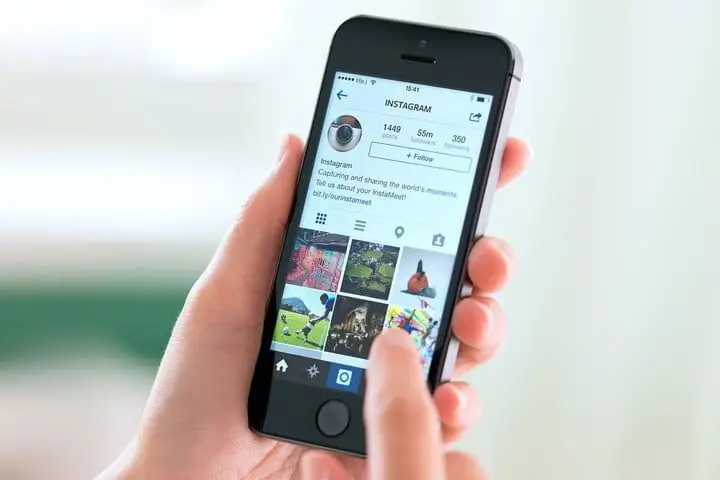
"Instagram" so'nggi paytlarda tobora ommalashib bormoqda va ko'pchilik o'z biznesini yuritish uchun ushbu ijtimoiy tarmoqdagi akkauntlardan foydalanadi, chunki bu dinamik rivojlanayotgan savdo platformasi. Faol sotishni boshlash uchun qilish kerak bo'lgan birinchi narsa - ro'yxatdan o'tish va reklama mutaxassislari tomonidan ishlab chiqilgan ba'zi tavsiyalarga amal qilishdir
Internetni "Motive" da qanday ulash mumkin: sozlash bo'yicha bosqichma-bosqich ko'rsatmalar

Motive nomli uyali aloqa operator bozorida ancha oldin paydo bo'lgan. Boshqa kompaniya brendi ostida ish boshlagan Motiv tez orada mustaqil ishlay boshladi. Ushbu uyali aloqa abonentlari soni kundan-kunga ortib bormoqda. Tarmoq foydalanuvchilari mamnuniyat bilan qabul qiladigan tariflar soni ham ortib bormoqda
HDPE trubkasi: o'z qo'llaringiz bilan o'rnatish, o'rnatish xususiyatlari va ko'rsatmalari

HDPE trubkasi o'rnatilganda, o'rnatish asosan payvandlash yoki siqish armatura bilan amalga oshiriladi. O'rnatish qoidalariga rioya qilinsa, ulanishlar havo o'tkazmaydigan va ko'p yillar davomida mustahkam bo'ladi
Himoya qurilmalari: maqsadi, turlari, tasnifi, spetsifikatsiyalari, o'rnatish, foydalanish xususiyatlari, sozlash va ta'mirlash

Himoya qurilmalari hozir deyarli hamma joyda ishlamoqda. Ular ham elektr tarmoqlarini, ham elektr jihozlarini, turli mashinalarni va hokazolarni himoya qilish uchun mo'ljallangan. Qurilmalarning o'zi yong'in, portlash va hokazolarni keltirib chiqarmasligi uchun ularni to'g'ri o'rnatish va ishlatish qoidalariga rioya qilish juda muhimdir

